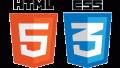注:2022年11月28日をもってHerokuは無料サービスを廃止しております。
https://forest.watch.impress.co.jp/docs/news/1435422.html
自分の作ったアプリケーションを公開したい!けれども、javaで作ったアプリケーションはPHPと違って通常のレンタルサーバーでは動きません。
AWSとかさくらVPSを借りるにしてもお金がかかる。。。そんな中で、簡単なアプリケーションであれば無料で公開できるHerokuを使いました。
Herokuは、クレジットカードの登録なしで開始することができます!
いつの間にか無料枠を超えて、クレジットの引き落としが。。。。なんて心配が無用です。
今回は、 Herokuのデプロイ手順のみ記載します。
【前提】
・プログラミングは完了
・Heroku登録済み
・heroku git 環境変数に登録済み
>Herokuの公式ページはこちら
>heroku CLI
>git
開発環境
Win10
Java8
IDE:Eclipse
DB:Heroku Postgres
Spring boot2.2.2
DBの設定をapplication.propertiesに書き込む
HerokuのDBを作成する前ですが、spring boot projectのapplication.propertiesに接続先のDB情報を記載します。
heroku postgres は変数が使用できるので、変数名を書き込みます。
詳細は、公式サイトに記載されているので、リンクをご参照ください。
使用するFW毎に、こうやって使用できますといった細かなHowToが書かれています。
Heroku Javaを使用してHerokuのリレーショナルデータベースに接続する
DBには接続時、自動的に値を反映させたいので、ddl-autoも設定します。
spring.datasource.url=${JDBC_DATABASE_URL}
spring.datasource.username=${JDBC_DATABASE_USERNAME}
spring.datasource.password=${JDBC_DATABASE_PASSWORD}
spring.jpa.database=POSTGRESQL
spring.jpa.hibernate.ddl-auto=update
デプロイしたいディレクトリーをGitに登録
デプロイしたいディレクトリーをGitに登録する。
eclipseをお使いの場合、workspaceのプロジェクトフォルダにGitを登録させます。
◆ディレクトリを移動する
$ cd [移動先のディレクトリ]
◆gitにフォルダを管理させる
$ git init
◆git登録
$ git add .
◆コミット
$ git commit -m '[メッセージ]'
◆ステータス確認 nothing to commit, working tree cleanとでればOK
$ git status
Herokuにアプリを作成
コマンドを使ってアプリを作成。
※herokuコマンドは登録しないと使えません
createした時点で、リモートリポジトリにherokuのリポジトリが登録されます。
$ heroku create
heroku create の後にアプリ名を入れる事で、任意の名前を付ける事ができます。
既に作成しているアプリを呼び出したい時は、
$ heroku git:remote -a アプリ名
と打つと接続できます。
Heroku Postgresを作成
コマンドでもDBを作成できますが、ブラウザー上からDBの作成を行いました。
Herokuにログインして、先ほど作成したアプリをクリック
Resources → Add-onsにPostgresと入れ検索 → Heroku Postgresと出てきたらそれをクリック → Provisionをクリック
以上でDBが出来ました。あとは、アプリをデプロイするだけです。
アプリをデプロイ
$ git push heroku master
正常にデプロイできたかアプリを起動させて確認します。
$ heroku open
無料で公開できました!